目录
- 一、查看计算机操作系统的位数
- 二、安装Python
- 2.1 下载Python安装包
- 2.2 在Windows 64位系统中安装Python
- 2.3 测试Python是否安装成功
- 三、Windows环境下安装第2个Python(不同版本) —-不需要安装多个Python版本的读者此小节可以忽略
一、查看计算机操作系统的位数
目前,很多软件,尤其是编程工具为了提高开发效率,分别对 32 位操作系统和 64 位操作系统做了优化,推出了不同的开发工具包。Python 也不例外,所以在安装 Python 前,需要了解计算机操作系统的位数。Windows 10 操作系统下查看操作系统的位数。在桌面找到 此电脑 图标或者使用快捷键 Windows + E 在打开的界面中找到此电脑图标,右击该图标,在打开的菜单中选择 属性,如下图所示:

选择属性后将弹出如下图所示的计算机系统窗体。在系统类型标签右侧将显示 64 位操作系统或 32 位操作系统,该信息就是操作系统的位数。当前计算机操作系统的位数为 64 位。(目前新出的机器基本都是 64 位的操作系统)

二、安装Python
要进行 Python 开发,需要先安装 Python 解释器。由于 Python 是解释型编程语言,所以需要一个解释器,这样才能运行编写的代码。这里说的安装 Python 实际上就是安装 Python 解释器。下面以 Windows10 操作系统为例介绍安装 Python 的方法。Python 安装包也可以直接从我的百度网盘中获取,此时可以跳过 2.1 小节的演示。
链接:https://pan.baidu.com/s/1YXxyIJnSARTB1a8t_iJkmw
提取码:mhr3
--来自百度网盘超级会员V9的分享
2.1 下载Python安装包
在 Python 的官方网站中,可以很方便地下载 Python 的开发环境,具体下载步骤如下:
① 打开浏览器(推荐使用 Google Chrome 浏览器),输入 Python 官方网站,地址 https://www.python.org/,如下图所示:

注意: 如果选择 Windows 菜单项时,没有显示右侧的下载按钮,应该是页面没有加载完成,加载完成后就会显示了,请耐心等待(国外的网站会比较慢)。
② 将鼠标移动到 Downloads 菜单上,将显示和下载有关的菜单项。如果使用的是 32 位的 Windows 操作系统,那么直接单击 Python 3.12.0 按钮下载 32 位的安装包;否则,单击 Windows 菜单项,进入详细的下载列表。由于笔者的电脑是 64 位的 Windows 操作系统,所以直接单击 Windows 菜单项,进入下图所示的下载列表:
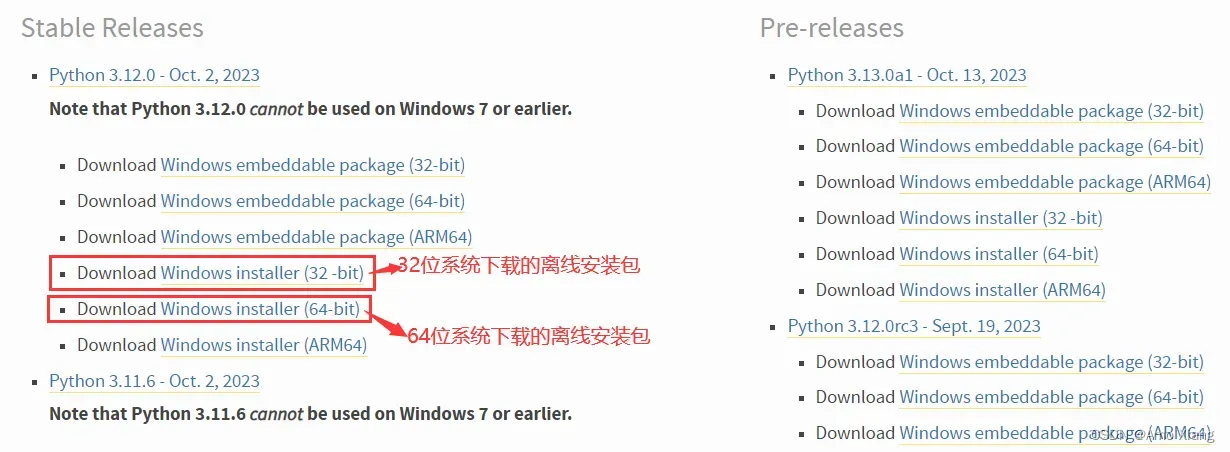
③ 在 Python 下载列表页面中,列出了 Python 提供的各个版本的下载链接。读者可以根据需要下载。当前 Python 3.x 的最新稳定版本是 3.12.0,所以找到下图所示的位置,单击 Windows installer (64-bit) 超链接,下载适用于 Windows 64 位操作系统的离线安装包。
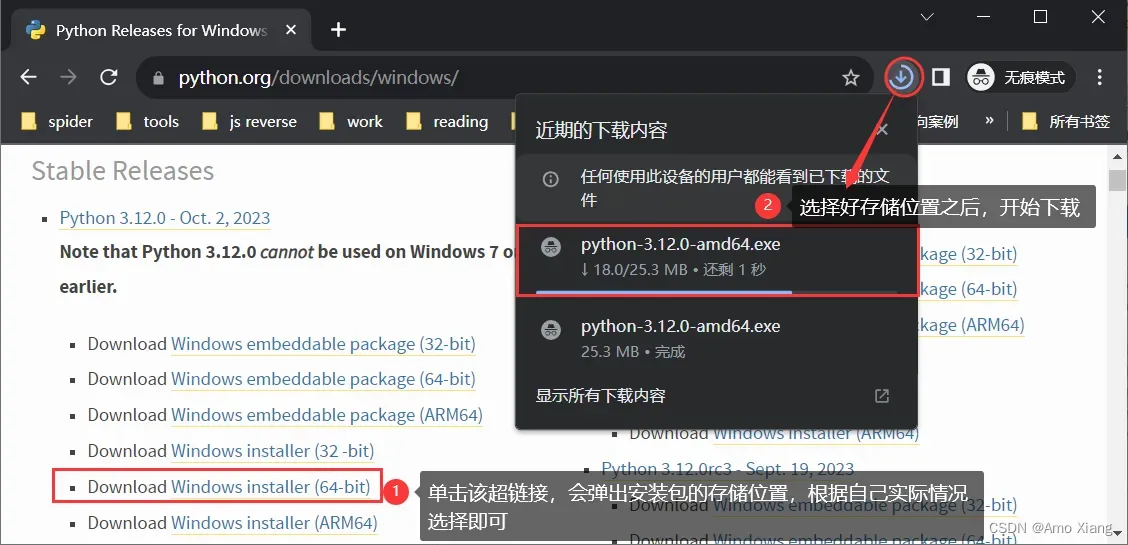
下载完成后,如果浏览器自动提示 此类型的文件可能会损害您的计算机。您仍然要保留 python-3.12.0-amd64.exe吗?,此时,单击 保留 按钮,保留该文件即可。下载完成后,将得到一个名称为 python-3.12.0-amd64.exe 的安装文件。如下图所示:

后续我会演示 Windows10 系统下安装多个 Python 版本,故此处再下载一个 Python3.9 版本的离线安装包。下载方法和 python3.12 类似,此处不再进行赘述,下载完成之后如下图所示:
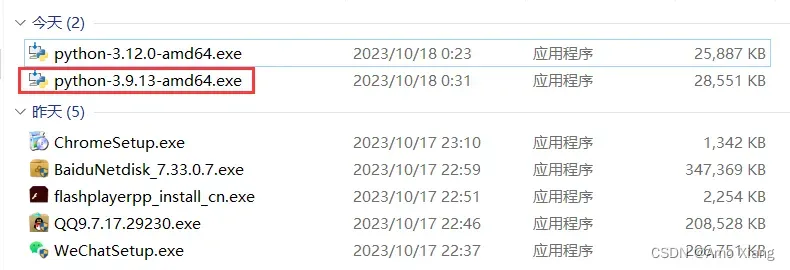
2.2 在Windows 64位系统中安装Python
在 Windows 64 位系统上安装 Python 3.x 的步骤如下:
① 双击下载后得到的安装文件 python-3.12.0-amd64.exe,将显示安装向导对话框,选中 Add python.exe to PATH 复选框,表示将自动配置环境变量,,如下图所示:
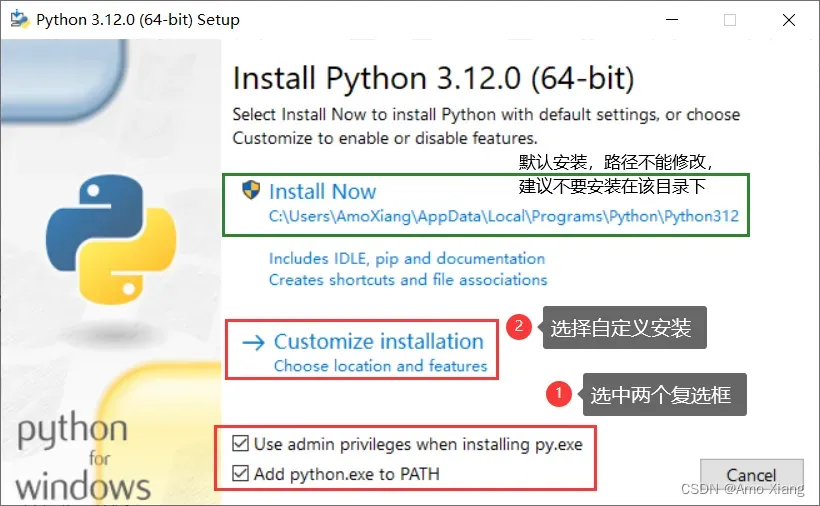
② 单击 Customize installation 按钮,进行自定义安装(自定义安装可以修改安装路径),在弹出的安装选项对话框中采用默认设置,如下图所示:
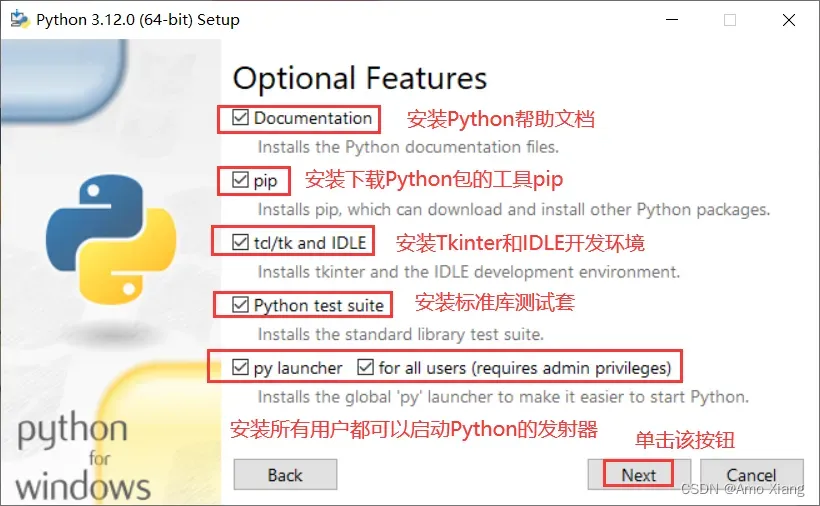
2.3 测试Python是否安装成功
Python 安装完成后,需要检测 Python 是否成功安装。例如,在 Windows 10 系统中检测 Python 是否成功安装,可以使用快捷键 Win+R,然后在左下角弹出的文本框中输入 cmd 命令,启动命令行窗口

在当前的命令提示符后面输入 python, 按下 <Enter> 键,如果出现下图所示的信息,则说明 Python 安装成功,同时系统进入交互式 Python 解释器中。

说明:上图中的信息是笔者电脑中安装的 Python 的相关信息:Python 的版本、该版本发行的时间、安装包的类型等。因为选择的版本不同,这些信息可能会有所差异,但命令提示符变为 >>> 即说明 Python 已经安装成功,正在等待用户输入 Python 命令。
三、Windows环境下安装第2个Python(不同版本) —-不需要安装多个Python版本的读者此小节可以忽略
注意: 不推荐大家使用此种方式在 Windows10 系统上安装多个 Python 版本,会导致 pip 包非常混乱(对新手不友好),如果你想要在 Windows10 系统上管理多个 Python 版本,建议直接安装 Anaconda。
Python3.9 离线安装包安装的方法和第二小节 Python3.12 是一样的,不同的地方如下:
① 安装目录不同于之前已安装 Python 版本的目录,现在的安装目录:F:\development_tools\Python39
② 找到安装目录的两个 exe 文件:

将其改名为:
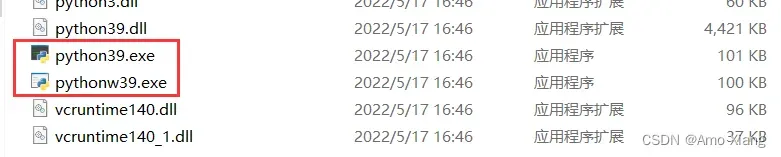
③ 找到之前安装 Python12 版本的目录,同样找到两个 exe 文件,如下图所示:
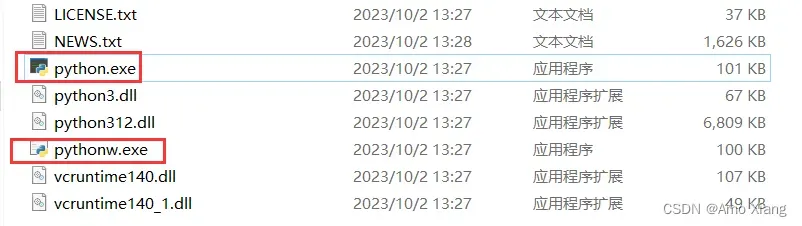
将其改名为:
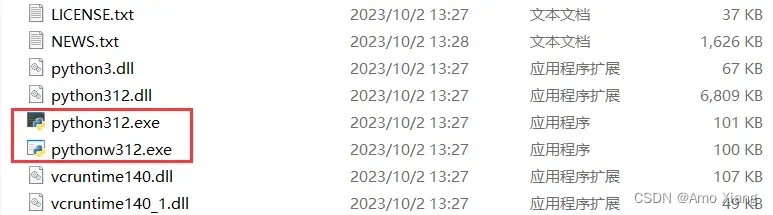
④ 验证是否安装成功
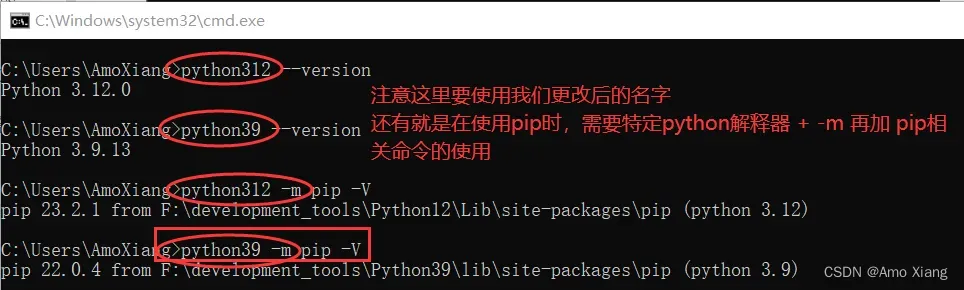
注意:如果你只有一个 Python 版本可以不需要加前面的 python312 -m 类似的命令,直接 pip -V 即可。
文章出处登录后可见!
